1、硬件连接,首先将猫(modem)上面的网线连接在tp-link上的wan口,然后再用一根网线连接电脑和tp-link;
2、设置计算机,点击开始——控制面板——网络和internet——网络和共享中心——更改适配器——本地连接——属性,然后双击“internet协议版本(TCP/IPv4)”,选择“自动获取IP地址”、“自动获得DNS服务器地址”,确定完成;
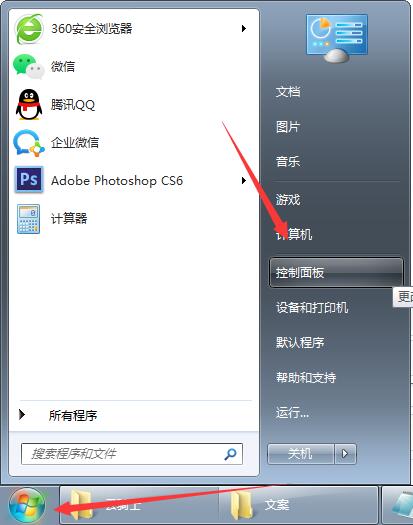
3、设置路由器,打开浏览器,输入路由器地址,然后回车,输入tp-link的用户名和密码,进入路由器设置页面,点击“下一步,选择上网方式”,继续下一步,设置上网参数,然后继续下一步,设置无线参数,在此可以设置自己的无线用户名和密码,SSID是无线网络用户名的意思,PSK是设置无线网络密码的地方,然后下一步,然后点击“重启”完成设置;
4、其他的无线参数设置,在打开的路由器窗口左侧的“无线设置”里,有各种无线高级设置,包括各种“无线安全设置”的选择、无线MAC地址过滤、无线高级设置等。根据自己的需要设置;
5、无线网络的连接,首先确保打开计算机的无线功能,然后右键单击桌面右下角的无线网络图标,选择自己设置的无线网络,输入密码。




